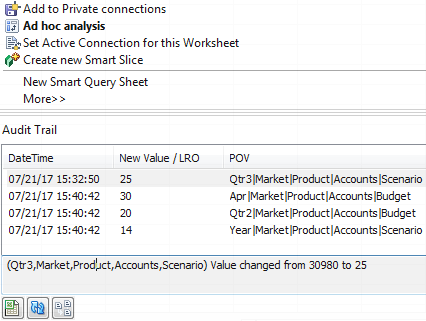Urmărirea modificărilor de date
Utilizaţi un jurnal de audit pentru a urmări modificările efectuate asupra valorilor datelor, inclusiv modificările obiectelor de raportare legate (LRO-uri), precum adăugarea de note, ataşarea de fişiere şi adăugarea de referinţe sub formă de adrese URL. Puteţi exporta jurnalul într-o foaie de calcul Excel.
Pentru a vizualiza înregistrările jurnalului de audit, trebuie să fiţi cel puţin utilizator avansat, cu rolul "Actualizare bază de date" pentru aplicaţie. Puteţi vizualiza doar înregistrările pt. care numele dvs. de utilizator corespunde cu numele de utilizator înregistrat în înregistrările de audit. Pentru a şterge înregistrările jurnalului de audit de date, trebuie să fiţi cel puţin utilizator avansat, cu permisiunea "Manager aplicaţie" pentru aplicaţie. Consultaţi Înţelegeţi permisiunile dvs. de acces în Essbase.
Activarea jurnalului de audit al datelor şi vizualizarea jurnalului de audit al datelor
Activaţi jurnalul de audit al datelor pentru Essbase adăugând AUDITTRAIL DATA ca setare de configurare la nivel de aplicaţie.
Mai multe informaţii
Pentru informaţii privind configurarea aplicaţiei, consultaţi Setarea proprietăţilor de configurare la nivel de aplicaţie.
Pentru limita numărului de înregistrări afişate, consultaţi Altă dimensiune sau limite de cantitate.
Pentru a utiliza API-ul REST pentru a prelua înregistrările de audit, consultaţi Preluare date de audit.
Legarea unui obiect de raportare la o celulă
Puteţi lega un obiect de raportare la o celulă. Când faceţi acest lucru, modificarea este afişată în jurnalul de audit al datelor. Puteţi adăuga o notă într-o celulă, ataşa un fişier sau referi un URL. Când efectuaţi aceste modificări, celulele sunt evidenţiate în cubul dvs. Consultaţi aceste subiecte în Lucrul cu Oracle Smart View for Office despre modul de legare a obiectelor de raportare la celule:
-
Obiecte de raportare legate
-
Ataşarea unui obiect de raportare legat la o celulă de date
-
Lansarea unui obiect de raportare legat dintr-o celulă de date
Exportul jurnalelor într-o foaie
Vă puteţi exporta uşor jurnalele într-o foaie Excel nouă doar printr-un clic pe o pictogramă.
Exportaţi jurnalul într-o foaie nouă utilizând Export ![]() . Faceţi clic pe această pictogramă pt. a exporta jurnalele cu toate detaliile pt. fiecare intrare într-o foaie nouă, care arată astfel:
. Faceţi clic pe această pictogramă pt. a exporta jurnalele cu toate detaliile pt. fiecare intrare într-o foaie nouă, care arată astfel:

După export, puteţi să sortaţi din nou coloanele sau să le eliminaţi pentru a afişa informaţiile pe care doriţi să le analizaţi.
Reîmprospătarea jurnalului de audit
Puteţi reîmprospăta jurnalul de audit pt. a vedea oricând ultimele modificări.
Când efectuaţi modificări suplimentare ale datelor, puteţi reîmprospăta oricând vizualizarea jurnalului. Faceţi clic pe Reactualizare ![]() .
.

Vizualizarea şi administrarea datelor jurnalului de audit în interfaţa web Essbase
Puteţi vizualiza datele jurnalului de audit în interfaţa web Essbase. De asemenea, puteţi exporta datele într-o foaie Excel (în format .csv), puteţi goli datele înainte de o anumită dată, sau puteţi goli toate datele jurnalului de audit.